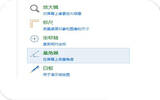截屏软件PicPick截取活动窗口的图文教程
发表于:2025-11-04 作者:下载之友
编辑最后更新 2025年11月04日,我们知道,处于活动状态的窗口是不能截取的。那么,有什么办法可以破解这个问题呢?在今天的教程中,我们就给大家推荐一款万能的截屏软件:picpick,一起来看看PicPick是如何截取活动窗口的吧!活动窗
我们知道,处于活动状态的窗口是不能截取的。那么,有什么办法可以破解这个问题呢?在今天的教程中,我们就给大家推荐一款万能的截屏软件:picpick,一起来看看PicPick是如何截取活动窗口的吧!
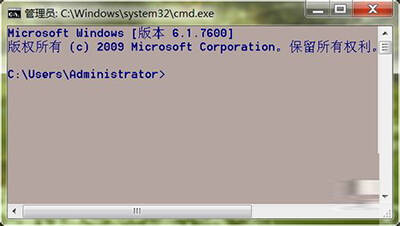
活动窗口
1、如上图所示是现在Windows系统正处于活动状态的一个窗口,也是要用PicPick软件要截取的活动窗口。
2、打开PicPick软件,在操作界面上点击红色箭头所示的蓝色按钮。
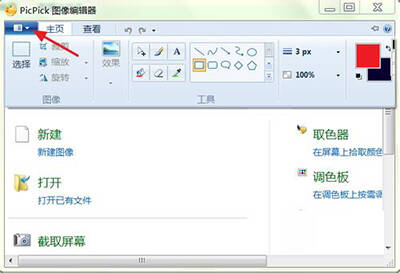
PicPick
3、在出现的对话界面中,选择红框中的"截取活动窗口"的选项。
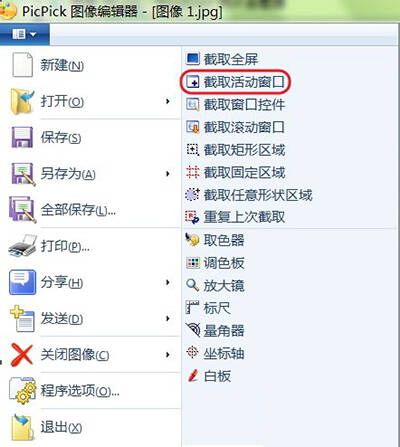
截取活动窗口
4、进行完上面的操作后,PicPick软件会自动进入到下图所示的操作界面,可以看到图1的活动窗口已经被完整的截取下来了,最后保存图片就OK了。

PicPick
2022-05-10 00:14:22